
„Jak sdílíte obrazovku na verzi Skype pro Windows obchod? Když jsem používal Windows 7 a měl verzi pro stolní počítače, měl jsem možnost sdílet obrazovku, ale nemohl jsem ji najít v systému Windows 8.1. Jaký je problém?“ - Tia
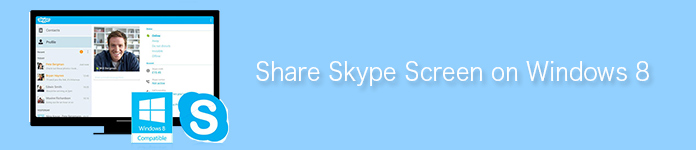
Sdílejte obrazovku Skype ve Windows 8
Skype je široce používán po celém světě. Díky svým snadným a funkčním funkcím funguje jako komunikační nástroj, který uživatelům umožňuje mluvit z obchodních nebo osobních důvodů. Jste schopni vytvořit videokonferenci Skype pro obchodní vztahy. Jste také schopni zahájit skupinové video na Skype a pozvat své přátele na online párty.
Provoz Skype je velmi snadný. Musíte pouze hledat www.skype.com v prohlížeči a stáhněte si ji podle svých potřeb pro Windows, Mac, Android nebo iOS. Skype vám poskytuje okamžitý messenger, videochat nebo hovor, sdílení obrazovky na Skype atd. Vám přináší velkou laskavost. A různé pohyby Skype obohatí vaše Skype chaty.
Z některých důvodů se sdílení obrazovky na Skype stává trendem. A nově přidaná funkce Skype Wi-Fi vám umožní používat Skype pro vaše potřeby na cestách pomocí připojení Wi-Fi. Pro uživatele počítačů Mac je sdílení plochy ve službě Skype a zobrazení dalších podrobností, jako jsou kontakty, číslo kontaktu atd., Také velmi jednoduché.
Pro uživatele Windows však mají tendenci mít problém při používání Skype ke sdílení obrazovek ve Windows 8. Někteří z vás si mohou stěžovat, že nemůžete sdílet svou obrazovku na Skype ve Windows 8. Přestože Windows prohlašuje, že nepodporují Windows 8 do 12. ledna 2016 mají zákazníci 24 měsíců na přechod na Windows 8.1 po obecné dostupnosti, aby zůstali podporováni. Zaměřením na sdílení obrazovky Skype ve Windows 8 nebo novějším Windows 8.1 můžete tento problém vyřešit správnou verzí.
Pokračujte ve čtení a sdílejte obrazovku Skype ve Windows 8.
Krok 1 Přihlaste se na www.skype.com a klikněte na „Stáhnout“> Zvolte „Počítač“> „Získat plochu Skype pro Windows“ a postupujte podle pokynů ke stažení a instalaci Skype do počítače se systémem Windows 8. Vezměte prosím na vědomí, že nebudete stahovat z úložiště Windows 8, ale pouze z „Skype pro Windows Desktop“.
Krok 2 Přihlaste se ke svému účtu Gmail nebo Facebook na Skype a vyberte si přítele, se kterým chcete sdílet obrazovku. Kliknutím na „Volat“ zahájíte videohovor pro sdílení obrazovky Skype.
Krok 3 Ve spodní části obrazovky se zobrazí symbol „+“, kliknutím na něj vyberte „Sdílet obrazovku“> Klepnutím na „Start“ v rozbalovacím okně sdílejte obrazovku s Brain Helper.

Tímto způsobem můžete snadno sdílet obrazovku Skype s těmi, které chcete sdílet. Toto sdílení obrazovky je však jen jednou snahou. Pokud během procesu sdílení obrazovky vynecháte nějaké body, obávám se, že musíte požádat o druhé volání. Pokud vám stále chybí, pak třikrát, čtyřikrát ...
Protože Skype neposkytuje rekordér pro nahrávání procesu sdílení obrazovky pro přehrávání, můžete se zeptat, zda existují jiné způsoby, které vám umožní zaznamenat celý proces sdílení obrazovky pro druhé přehrávání. Odpověď je ano. Aiseesoft Skype rekordér je jedním z profesionálních nástrojů pro sdílení a nahrávání obrazovky Skype ve Windows 8. Ať už chcete sdílet soubory nebo videa Skype nebo kontakty na Skype, tento videorekordér vám to umožní. A umožní vám nahrát celý proces obrazovky na ploše pro přehrávání na vašem počítači se systémem Windows 8. Nejprve musíte stáhnout Screen Recorder zde, než budete chtít sdílet svůj Skype obrazovku prostřednictvím tohoto programu. Poté postupujte podle následujících údajů:
Krok 1 Nainstalujte Screen Recordera spusťte tento software v počítači se systémem Windows 8.
Krok 2 Vyberte oblast záznamu, zapněte zvuk systému a mikrofonu.
Krok 3 Přihlásit se Skype účtu otevřete na Skype obrazovku, kterou chcete sdílet. Klikněte na "REC"pro záznam obrazovky.
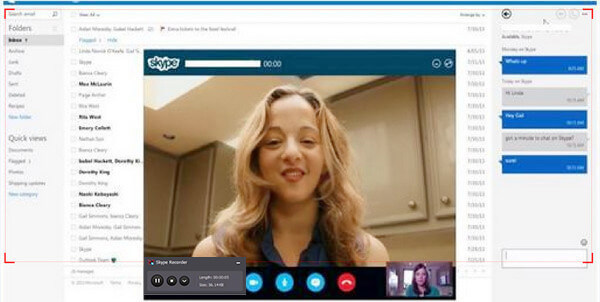
Klepnutím na tlačítko zastavit zastavíte nahrávání obrazovky. Poté si můžete prohlédnout a stáhnout videochat Skype v WMV / MP4 do počítače. Poté můžete nahrané video Skype poslat komukoli, koho chcete sdílet obrazovku z. A můžete přehrávat nahrané video WMV přímo v počítači se systémem Windows 8.
Pokud chcete sdílet plochu kromě obrazovky Skype, můžete postupovat podle pokynů. Když používáte Skype Recorder ke sdílení obrazovky nebo plochy Skype ve Windows 8, věnujte pozornost následujícím bodům:
◆ Screen Recorder funguje dobře ve vašem Windows 10/8/7 / XP / Vista, ale žádná verze Andriod, iOS nebo Mac. jiný nejlepší software pro nahrávání Skype vám může dát možnost sdílet obrazovku Skype na jiné platformě.
◆ Pokud chcete na Skypu sdílet pouze soubory dokumentů bez videí, můžete vypnout systémový zvuk v aplikaci Screen Recorder, abyste zabránili nadbytečnému hlasu z vašeho počítačového systému Windows 8.
◆ Pokud chcete nahrávat video přes Skype, měli byste raději vypnout zvuk mikrofonu, abyste se zbavili hluku venku.
◆ Kromě nahrávání plochy a obrazovky Skype můžete také zaznamenat hovor Google Hangouts.
Zde představujeme dvě snadné metody sdílení obrazovky na Skype pro Windows 10/8/7. Pokud získáte více nápadů na toto téma, neváhejte se s námi podělit o své myšlenky tím, že nám zanecháte komentář.